 Primeira página > Tutorial de software > Erro de atualização do Windows 0x800706f4 no Windows 11/10? Corrija agora!
Primeira página > Tutorial de software > Erro de atualização do Windows 0x800706f4 no Windows 11/10? Corrija agora!
Erro de atualização do Windows 0x800706f4 no Windows 11/10? Corrija agora!
Ao tentar atualizar o Windows 11/10, você pode receber o erro de atualização do Windows 0x800706f4. Esta postagem do MiniTool apresenta como remover o erro de atualização com soluções fáceis. Agora continue lendo.
É importante manter o Windows atualizado e isso pode proteger seu computador de possíveis ameaças, reparar bugs e melhorar o desempenho do sistema. No entanto, alguns usuários relatam que recebem o erro de atualização do Windows 0x800706f4 ao tentar atualizar o Windows.
"Ocorreram alguns problemas ao instalar atualizações, mas tentaremos novamente mais tarde. Se você continuar vendo isso e quiser pesquisar informações na Web ou entrar em contato com o suporte, isso pode ajudar: (0x800706f4)".Microsoft
Como corrigir o erro de atualização do Windows 0x800706f4? A maneira mais eficaz é reiniciar o sistema. Se você não reinicia há algum tempo, uma reinicialização rápida às vezes pode corrigir o erro. Se este método não funcionar, você pode tentar as seguintes soluções avançadas.
Correção 1: execute o solucionador de problemas do Windows Update
Para remover o erro de atualização do Windows 10 0x800706f4, você pode tentar o solucionador de problemas do Windows Update ferramenta. Veja como fazer isso:
1. Pressione Windows I para abrir o aplicativo Configurações .
2. Em seguida, vá para Solução de problemas.
3. Clique em Atualização do Windows e clique em Executar o solucionador de problemas.
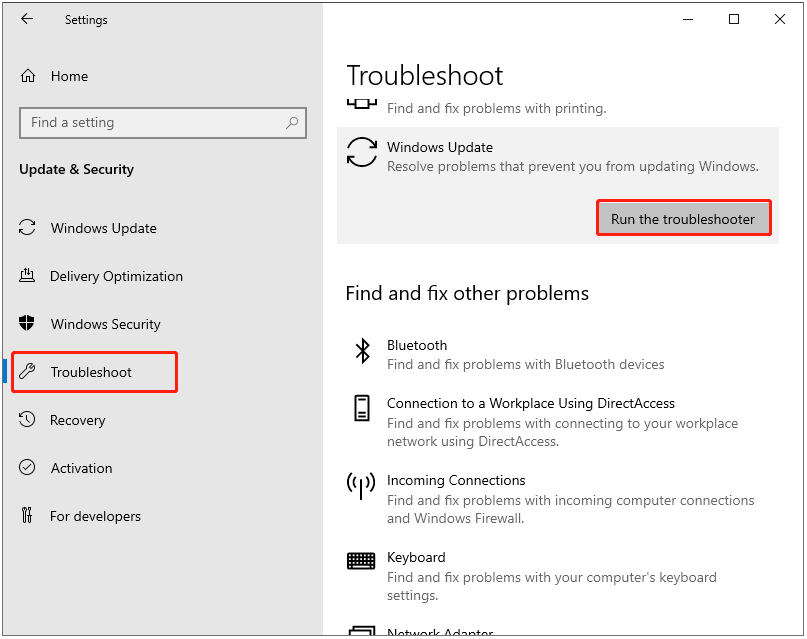
4. Se houver alguma correção, clique em Aplicar esta correção e siga as instruções na tela para concluir o reparo.
Correção 2: execute SFC e DISM
SFC e DISM utilitários podem verificar a corrupção dos arquivos do sistema e corrigir os problemas. Você pode executar uma verificação SFC primeiro e depois tentar o DISM para verificação adicional.
1. Digite Prompt de comando em Pesquisar e escolha Executar como administrador.
2. Em seguida, digite sfc /scannow e pressione Enter. Espere um pouco e você poderá ver o processo de verificação.
3. Após a conclusão do processo, você pode executar este comando – DISM /Online /Cleanup-Image /RestoreHealth e pressionar Enter.
Depois disso, você pode fechar a janela e reinicie o computador para verificar se o erro de atualização do Windows 11 0x800706f4 foi corrigido.
Fix 3: use a ferramenta de criação do Windows Media
A ferramenta de criação do Windows Media é uma ferramenta de atualização do Windows que pode atualizar seu PC para a versão mais recente do Windows 11/10. Isso pode ser útil para corrigir o erro de atualização do Windows 0x800706f4.
1. Baixe a ferramenta de criação de mídia do Windows 10 no site oficial da Microsoft.
2. Execute-o e clique em Aceitar.
3. Na página O que você deseja fazer, selecione Atualizar este PC agora e clique em Avançar.
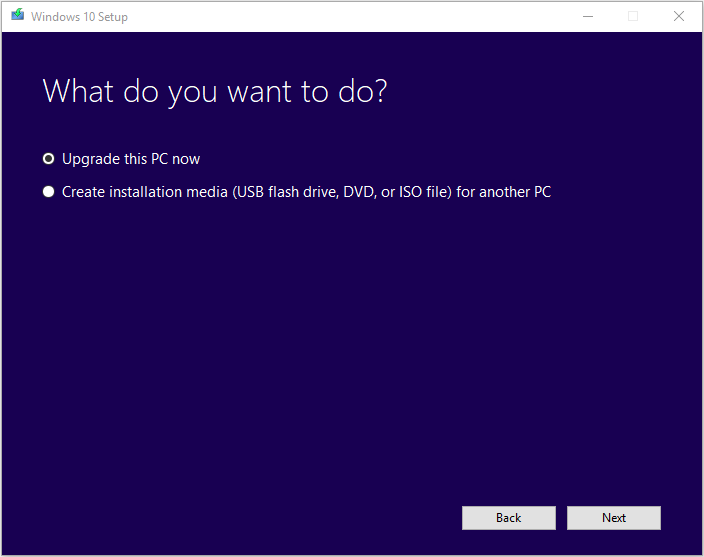
4. Leia os termos da licença e clique em Aceitar. Aguarde até que a ferramenta de criação de mídia verifique se há atualizações.
5. A ferramenta de criação de mídia do Windows 10 verificará seu PC novamente e garantirá que você esteja pronto para instalar.
6. Escolha Alterar o que manter, você mesmo pode selecionar o que manter.
7. Escolha se você deseja Manter arquivos e aplicativos pessoais, Manter apenas arquivos pessoais ou não manter nada durante o upgrade. Em seguida, clique em Próximo para continuar.
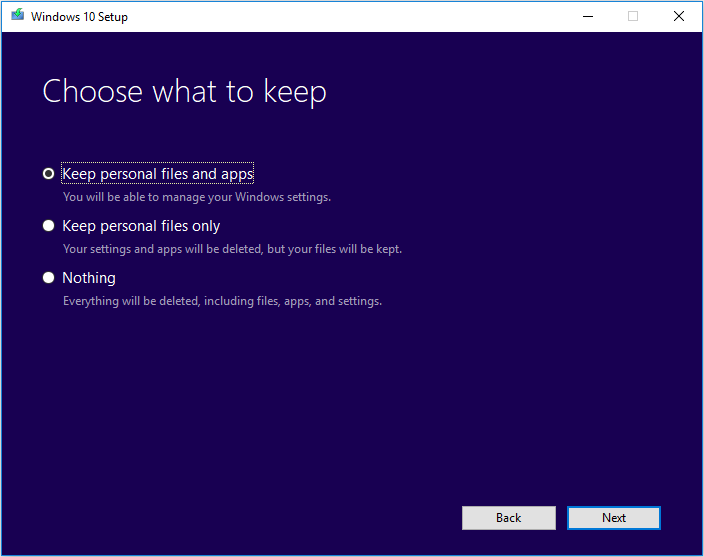
8. Por fim, selecione Instalar.
Fix 4: Redefinir o BIOS do computador
Se os métodos acima não funcionarem, você pode tentar redefinir o BIOS do computador para corrigir o erro de atualização do Windows 0x800706f4. Alterar as configurações do BIOS do sistema ou do disco pode resultar em perda de dados. Portanto, é melhor fazer backup dos dados importantes antes de fazer alterações em seu PC.
Se você perdeu os dados após uma atualização do BIOS, poderá realizar uma recuperação rápida de dados para restaurá-los. Para fazer isso, o software de backup para PC – MiniTool ShadowMaker pode atender às suas necessidades. Você pode usá-lo para fazer backup e restaurar os arquivos.
Depois de fazer backup dos dados importantes, você pode começar a redefinir o BIOS do PC. Para obter etapas mais detalhadas, consulte esta postagem – Como redefinir BIOS/CMOS no Windows 10 – 3 etapas.
Palavras finais
Para resumir, aqui está como corrigir o erro de atualização do Windows 0x800706f4. Se o seu PC for afetado pelo erro, você pode tentar as soluções acima, uma por uma. Além disso, é recomendável criar um backup de arquivos com o MiniTool ShadowMaker para proteger melhor o seu computador.
-
 Calendário de equipes não sincronizando com o Outlook: como resolvê -loLeia nossa página de divulgação para descobrir como você pode ajudar o MSpowerUser a sustentar a equipe editorial a ler mais ...Tutorial de software Postado em 2025-03-04
Calendário de equipes não sincronizando com o Outlook: como resolvê -loLeia nossa página de divulgação para descobrir como você pode ajudar o MSpowerUser a sustentar a equipe editorial a ler mais ...Tutorial de software Postado em 2025-03-04 -
 As novas unidades flash USB-C do PNY são rápidaspny elite-x ajuste tipo C USB 3.2 Drive flash Esta pequena unidade USB-C possui 256 GB para armazenar e levar arquivos facilmente com você. Smartp...Tutorial de software Postado em 2025-03-04
As novas unidades flash USB-C do PNY são rápidaspny elite-x ajuste tipo C USB 3.2 Drive flash Esta pequena unidade USB-C possui 256 GB para armazenar e levar arquivos facilmente com você. Smartp...Tutorial de software Postado em 2025-03-04 -
![Malware Coinminer: O que é e como removê -lo do seu Mac? [Proteção contra o vírus]](/style/images/moren/moren.png) Malware Coinminer: O que é e como removê -lo do seu Mac? [Proteção contra o vírus]CoinMiner恶意软件:保护您的Mac免受加密货币挖矿攻击 CoinMiner恶意软件是一种利用您的Mac硬件资源来挖掘加密货币的恶意软件。您的Mac开始运行缓慢,直到后期才发现这是由于CoinMiner恶意软件造成的。更糟糕的是,您甚至不知道它已安装在您的Mac上。 本文将分享更多关于Coin...Tutorial de software Postado em 2025-03-04
Malware Coinminer: O que é e como removê -lo do seu Mac? [Proteção contra o vírus]CoinMiner恶意软件:保护您的Mac免受加密货币挖矿攻击 CoinMiner恶意软件是一种利用您的Mac硬件资源来挖掘加密货币的恶意软件。您的Mac开始运行缓慢,直到后期才发现这是由于CoinMiner恶意软件造成的。更糟糕的是,您甚至不知道它已安装在您的Mac上。 本文将分享更多关于Coin...Tutorial de software Postado em 2025-03-04 -
 Como clonar sua voz no seu iPhone ou macdesbloqueie o poder da voz pessoal em seus dispositivos Apple: um guia abrangente iOS 17 e MacOS Sonoma introduziram um recurso inovador de acessib...Tutorial de software Postado em 2025-02-25
Como clonar sua voz no seu iPhone ou macdesbloqueie o poder da voz pessoal em seus dispositivos Apple: um guia abrangente iOS 17 e MacOS Sonoma introduziram um recurso inovador de acessib...Tutorial de software Postado em 2025-02-25 -
 Fixo - Final Fantasy VII Rebirth Um processo irreal caiuResolva o processo irreal do motor em Final Fantasy VII Rebirth Depois que "Final Fantasy VII Rebirth" foi lançado no PC, alguns jogadore...Tutorial de software Postado em 2025-02-24
Fixo - Final Fantasy VII Rebirth Um processo irreal caiuResolva o processo irreal do motor em Final Fantasy VII Rebirth Depois que "Final Fantasy VII Rebirth" foi lançado no PC, alguns jogadore...Tutorial de software Postado em 2025-02-24 -
 Como alterar o monitor 1 e 2 no WindowsUm problema comum em uma configuração de monitor duplo é quando você precisa mover o cursor do mouse para o lado errado da tela para chegar ao segund...Tutorial de software Postado em 2025-02-22
Como alterar o monitor 1 e 2 no WindowsUm problema comum em uma configuração de monitor duplo é quando você precisa mover o cursor do mouse para o lado errado da tela para chegar ao segund...Tutorial de software Postado em 2025-02-22 -
 Assetto Corsa Evo batendo no Windows? Aprenda este guia superiorAssetto Corsa Evo trava depois de iniciar ou executar? Não se preocupe, isso é comum nos jogos recém -lançados! Este artigo fornece 4 maneiras confiá...Tutorial de software Postado em 2025-02-08
Assetto Corsa Evo batendo no Windows? Aprenda este guia superiorAssetto Corsa Evo trava depois de iniciar ou executar? Não se preocupe, isso é comum nos jogos recém -lançados! Este artigo fornece 4 maneiras confiá...Tutorial de software Postado em 2025-02-08 -
 Encontrar a lista de amigos de valores não está funcionando? Aqui está o guiaEncontrar a lista de amigos de valores não que não funciona pode ser bastante frustrante, principalmente quando você está ansioso para se unir a seus ...Tutorial de software Postado em 2025-02-07
Encontrar a lista de amigos de valores não está funcionando? Aqui está o guiaEncontrar a lista de amigos de valores não que não funciona pode ser bastante frustrante, principalmente quando você está ansioso para se unir a seus ...Tutorial de software Postado em 2025-02-07 -
 Nokia não achou que o teclado toque do iPhone decolariaEm uma história incrível da história da tecnologia, uma apresentação interna do Nokia após a revelação do iPhone em 2007 mostra o que a empresa esta...Tutorial de software Postado em 2025-02-07
Nokia não achou que o teclado toque do iPhone decolariaEm uma história incrível da história da tecnologia, uma apresentação interna do Nokia após a revelação do iPhone em 2007 mostra o que a empresa esta...Tutorial de software Postado em 2025-02-07 -
 Como corrigir set_of_invalid_context bsod windows 10/11é comum encontrar tela azul de erros de morte como set_of_invalid_context bsod em um Windows 10/11. Como se livrar dele do seu computador. Se você es...Tutorial de software Postado em 2025-02-06
Como corrigir set_of_invalid_context bsod windows 10/11é comum encontrar tela azul de erros de morte como set_of_invalid_context bsod em um Windows 10/11. Como se livrar dele do seu computador. Se você es...Tutorial de software Postado em 2025-02-06 -
 Como agrupar e não agrupar objetos no PowerPointO recurso de agrupamento do PowerPoint simplifica o design da apresentação, permitindo que você combine vários objetos em uma única unidade. Este tut...Tutorial de software Postado em 2025-02-06
Como agrupar e não agrupar objetos no PowerPointO recurso de agrupamento do PowerPoint simplifica o design da apresentação, permitindo que você combine vários objetos em uma única unidade. Este tut...Tutorial de software Postado em 2025-02-06 -
 As melhores caixas do iPhone 16 de 2025Proteger seu novo iPhone 16 é crucial, mesmo se você gosta do design elegante. Um caso de qualidade garante que permaneça intocado. Aqui estão algum...Tutorial de software Postado em 2025-02-06
As melhores caixas do iPhone 16 de 2025Proteger seu novo iPhone 16 é crucial, mesmo se você gosta do design elegante. Um caso de qualidade garante que permaneça intocado. Aqui estão algum...Tutorial de software Postado em 2025-02-06 -
 Windows 11 KB5050094 lançado para 24h2, aprenda novos recursosWindows 11 Build 26100.3025 (KB5050094) agora está conectado ao canal de visualização de liberação! Esta atualização traz muitas melhorias na versão ...Tutorial de software Postado em 2025-02-06
Windows 11 KB5050094 lançado para 24h2, aprenda novos recursosWindows 11 Build 26100.3025 (KB5050094) agora está conectado ao canal de visualização de liberação! Esta atualização traz muitas melhorias na versão ...Tutorial de software Postado em 2025-02-06 -
 O guia definitivo para o vírus Skyjem e 5 maneiras de removê -loSkyjem é um seqüestrador de navegador que redireciona as consultas de pesquisa para outros sites. Para evitar mais perdas, é melhor removê -la o mais...Tutorial de software Publicado em 2025-01-26
O guia definitivo para o vírus Skyjem e 5 maneiras de removê -loSkyjem é um seqüestrador de navegador que redireciona as consultas de pesquisa para outros sites. Para evitar mais perdas, é melhor removê -la o mais...Tutorial de software Publicado em 2025-01-26 -
 5 correções para o WhatsApp Desktop não baixar imagensCorreção 1: verifique o armazenamento interno Se você não consegue baixar imagens usando o WhatsApp Desktop, comece verificando seu armazenamento in...Tutorial de software Publicado em 2025-01-25
5 correções para o WhatsApp Desktop não baixar imagensCorreção 1: verifique o armazenamento interno Se você não consegue baixar imagens usando o WhatsApp Desktop, comece verificando seu armazenamento in...Tutorial de software Publicado em 2025-01-25
Estude chinês
- 1 Como se diz “andar” em chinês? 走路 Pronúncia chinesa, 走路 aprendizagem chinesa
- 2 Como se diz “pegar um avião” em chinês? 坐飞机 Pronúncia chinesa, 坐飞机 aprendizagem chinesa
- 3 Como se diz “pegar um trem” em chinês? 坐火车 Pronúncia chinesa, 坐火车 aprendizagem chinesa
- 4 Como se diz “pegar um ônibus” em chinês? 坐车 Pronúncia chinesa, 坐车 aprendizagem chinesa
- 5 Como se diz dirigir em chinês? 开车 Pronúncia chinesa, 开车 aprendizagem chinesa
- 6 Como se diz nadar em chinês? 游泳 Pronúncia chinesa, 游泳 aprendizagem chinesa
- 7 Como se diz andar de bicicleta em chinês? 骑自行车 Pronúncia chinesa, 骑自行车 aprendizagem chinesa
- 8 Como você diz olá em chinês? 你好Pronúncia chinesa, 你好Aprendizagem chinesa
- 9 Como você agradece em chinês? 谢谢Pronúncia chinesa, 谢谢Aprendizagem chinesa
- 10 How to say goodbye in Chinese? 再见Chinese pronunciation, 再见Chinese learning












![Malware Coinminer: O que é e como removê -lo do seu Mac? [Proteção contra o vírus]](http://www.luping.net/uploads/20250304/174105612967c668816cbd1.jpg174105612967c668816cbd9.jpg)











